휴대폰 또는 PC에서 줌 프로필 사진을 제거하는 방법

Zoom 프로필 사진을 제거하는 방법과 그 과정에서 발생할 수 있는 문제를 해결하는 방법을 알아보세요. 간단한 단계로 프로필 사진을 클리어하세요.
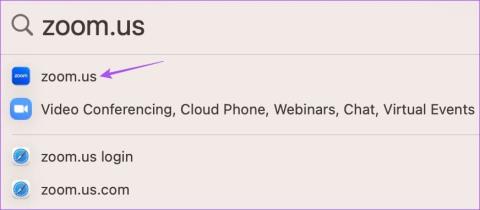
Zoom은 모바일 장치나 데스크톱 컴퓨터를 사용하여 회의 중에 배경을 흐리게 할 수 있는 기능을 제공합니다 . 이 기능을 사용하면 회의 중에 방해 요소를 제거하고 참가자가 토론에 집중할 수 있습니다. 말할 필요도 없이 Zoom의 배경 흐리게 기능이 없거나 작동하지 않으면 프레젠테이션이 어색해집니다.
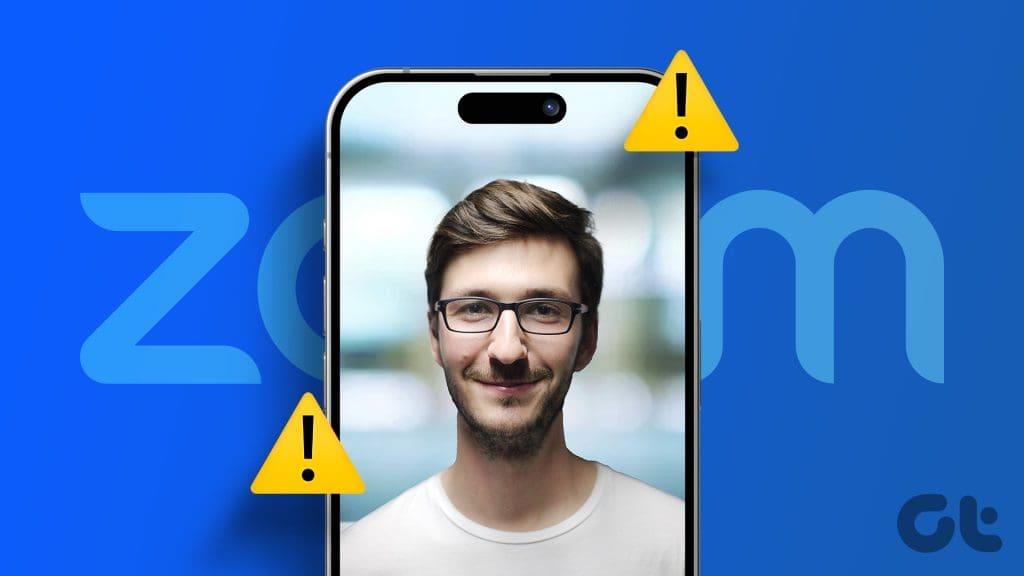
이것이 바로 일부 사용자가 보고한 내용이며, 이 게시물에서는 Zoom의 배경 흐리게 옵션이 모바일 및 데스크톱에서 누락되거나 작동하지 않는 경우에 대한 최선의 수정 사항을 공유할 것입니다.
Zoom 데스크톱 클라이언트에 배경 흐리게를 활성화하는 옵션이 없는 경우 노트북이나 PC의 사양을 확인해야 합니다. 소수의 프로세서만이 앱의 배경 흐림 기능을 지원합니다. 아래 목록을 확인하실 수 있습니다.
AMD
ARM64
데스크톱의 Zoom 앱에서 여전히 배경을 흐리게 할 수 없는 경우 데스크톱 클라이언트의 Green Screen 기능을 꺼야 합니다. 방법은 다음과 같습니다.
1단계: Mac 또는 Windows PC에서 Zoom 앱을 엽니다.
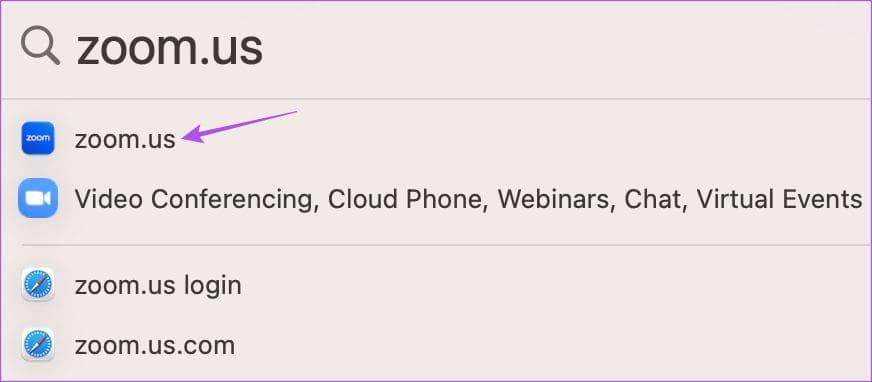
2단계: 오른쪽 상단에 있는 설정 아이콘을 클릭하세요.
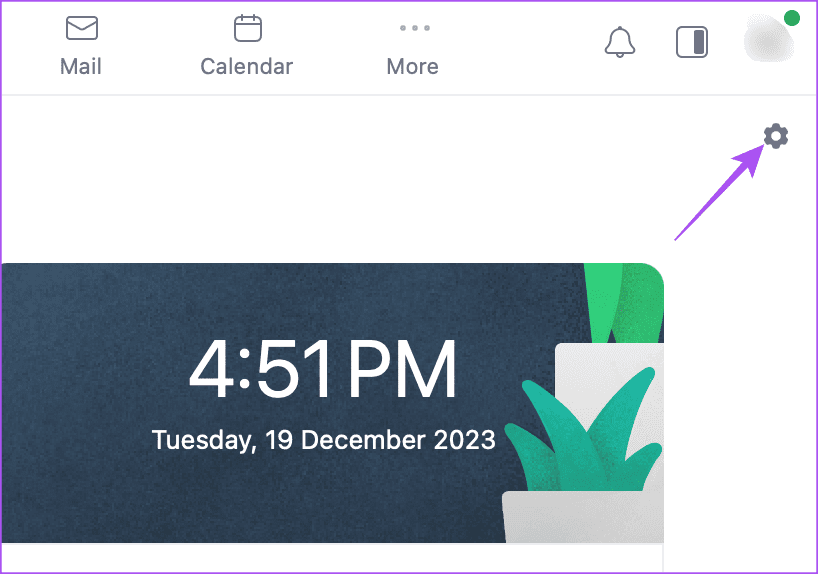
3단계: 왼쪽 메뉴에서 배경 및 효과를 클릭합니다. 그런 다음 오른쪽에서 아래로 스크롤하여 '녹색 화면이 있습니다'가 비활성화되어 있는지 확인하세요.
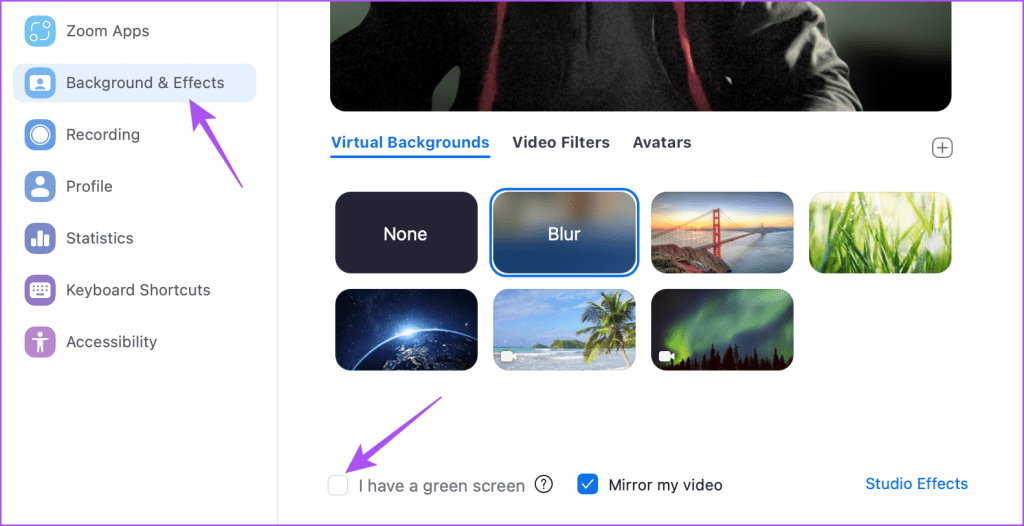
돌아가서 문제가 해결되었는지 확인하세요.
이는 Zoom 앱에서 배경 흐림 문제를 일으킬 수 있습니다. 이는 노트북이나 PC의 웹캠에도 적용됩니다. 카메라는 분리를 감지하고 생성하기 위해 사용자와 배경을 명확하게 캡처할 수 있어야 합니다. 따라서 부드러운 천으로 렌즈를 닦는 것이 좋습니다. 이는 주기적으로 계속해서 수행해야 하는 작업입니다.
또한 주의를 기울여 배경에서 몇 인치 떨어진 곳에 앉아야 합니다. 이는 또한 모바일 및 데스크톱의 Zoom 앱에서 배경을 흐리게 만드는 데 중요한 역할을 합니다.
강제 종료했다가 다시 시작하면 Zoom 앱이 새로 시작되고 문제를 해결하는 데 도움이 될 수 있습니다.
1단계: 홈 화면에서 위로 스와이프하고 길게 눌러 백그라운드 앱 창을 표시합니다.
2단계: 오른쪽으로 스와이프하여 Zoom 앱을 찾고 위로 스와이프하여 창을 제거합니다.

3단계: Zoom을 다시 실행하고 문제가 해결되었는지 확인하세요.
1단계: Zoom 앱 아이콘을 길게 누르고 앱 정보를 탭합니다.
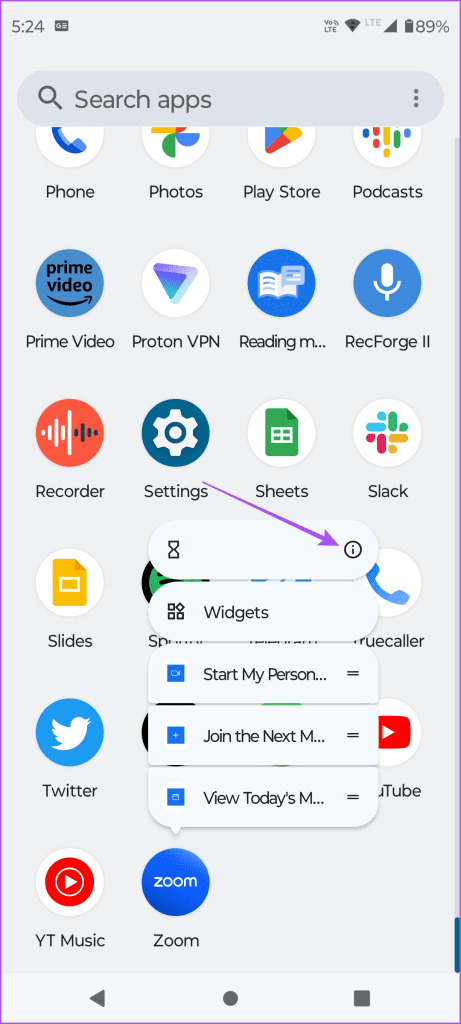
2단계: 강제 중지를 누르고 확인을 선택하여 확인합니다.
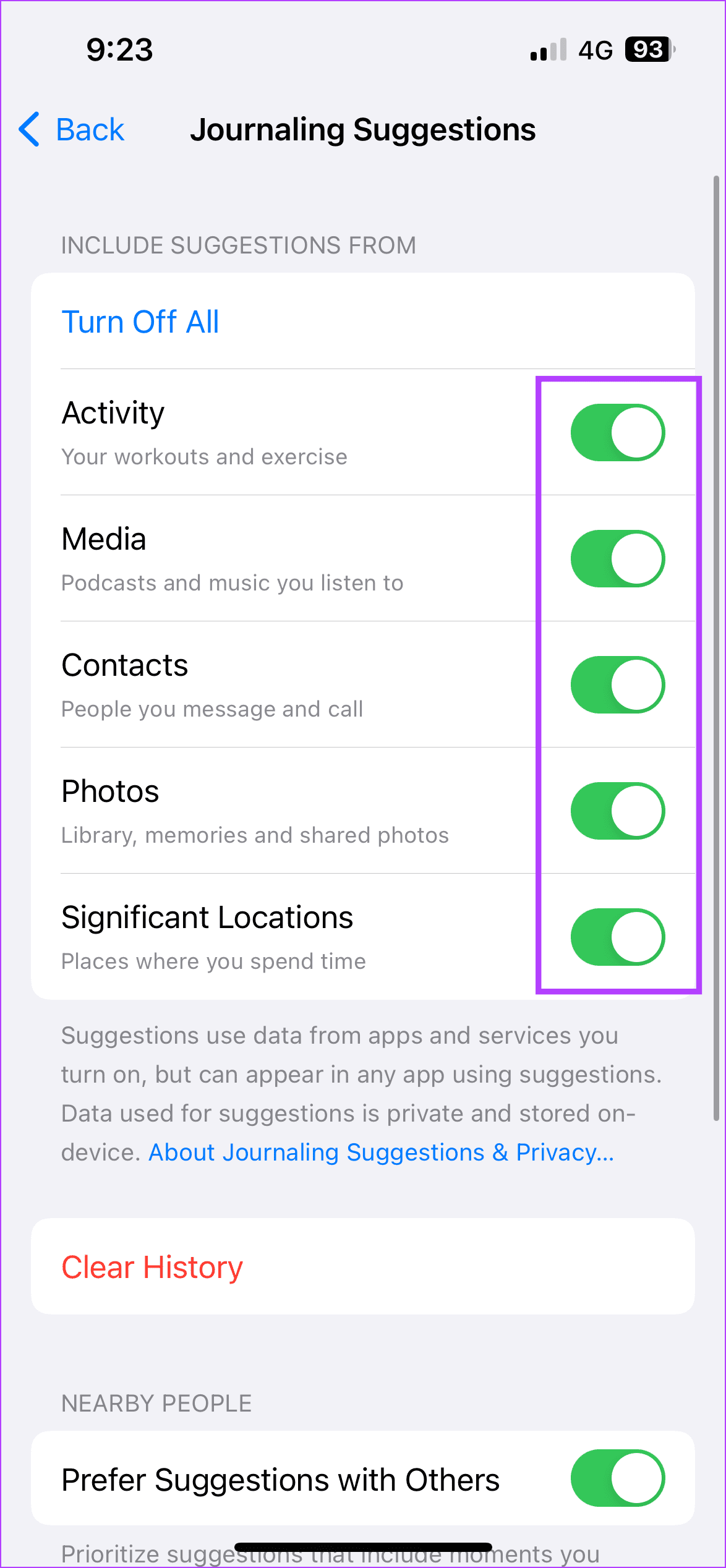
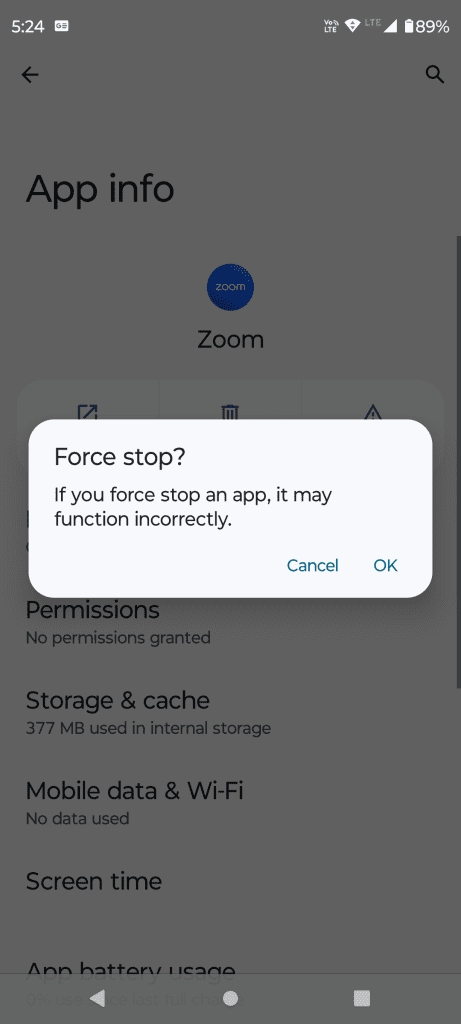
3단계: 앱 정보를 닫고 Zoom을 다시 실행하여 문제가 해결되었는지 확인하세요.
1단계: 왼쪽 상단에 있는 Apple 로고를 클릭하고 강제 종료를 선택합니다.
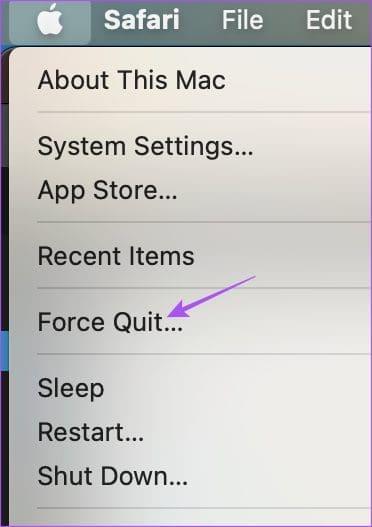
2단계: 확대/축소를 선택하고 강제 종료 버튼을 클릭합니다.
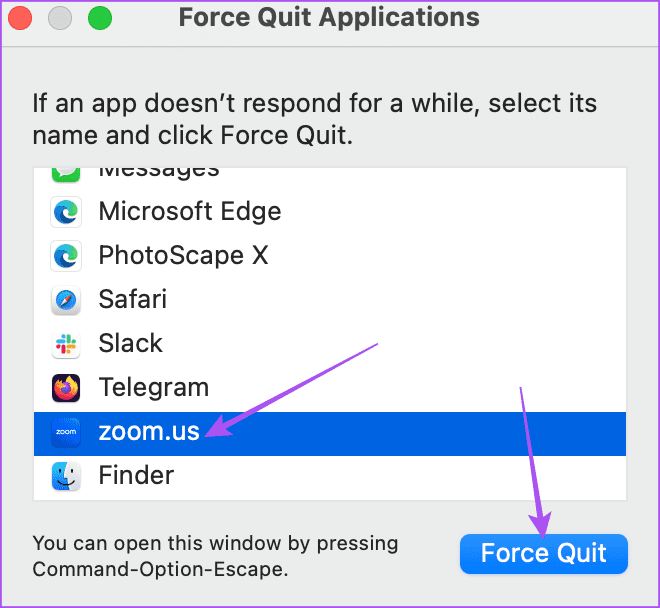
3단계: Mac에서 Zoom을 다시 실행하고 문제가 해결되었는지 확인합니다.
1단계: 시작 아이콘을 클릭하고 작업 관리자를 입력한 후 Enter 키를 눌러 작업 관리자 창을 엽니다.
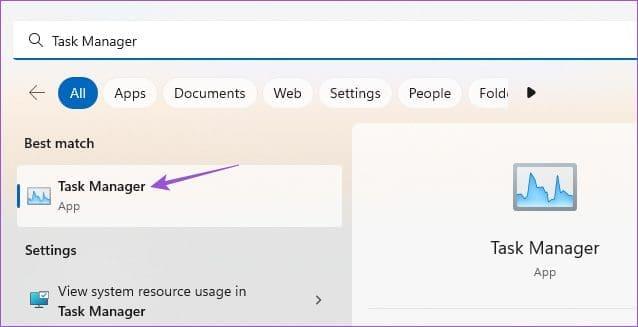
2단계: 확대/축소를 선택하고 작업 끝내기를 클릭하세요.
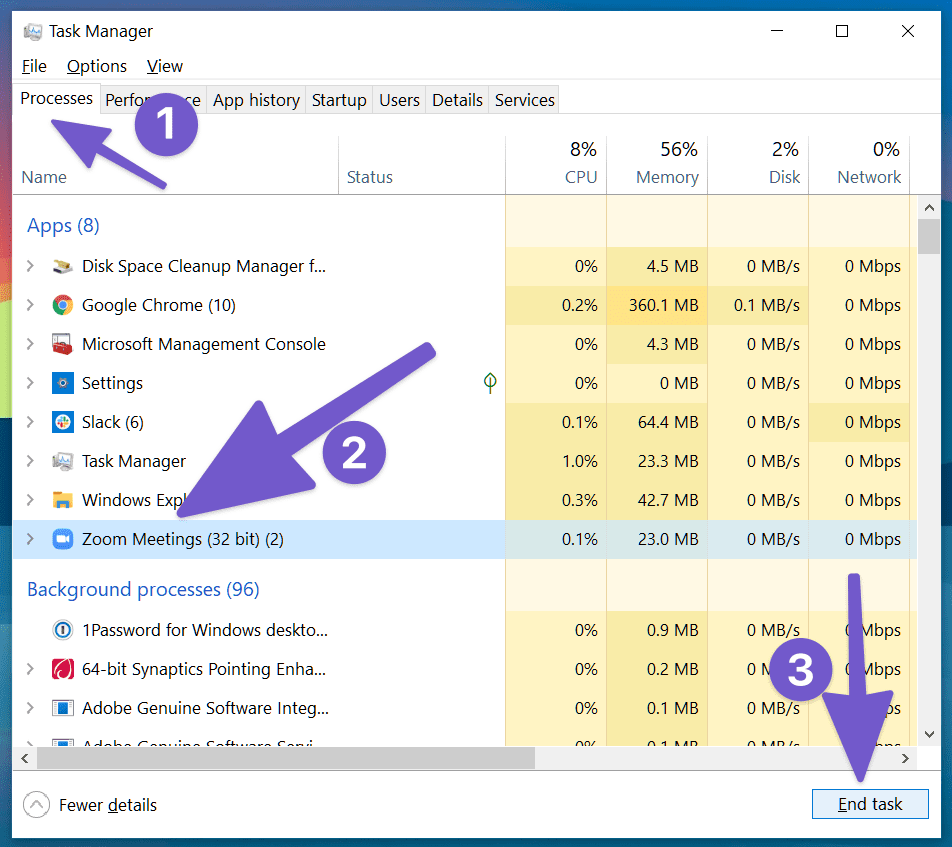
3단계: 작업 관리자를 닫고 Zoom 앱을 다시 실행하여 문제가 해결되었는지 확인합니다.
지금까지 어떤 솔루션도 작동하지 않았다면 모바일 및 데스크톱에서 최신 버전의 Zoom으로 업데이트해야 합니다. 현재 앱 버전에 문제를 일으키는 버그가 있을 수 있습니다. 다음 링크를 사용하여 iPhone 또는 Android 휴대폰에서 앱을 업데이트할 수 있습니다.
1단계: Mac 또는 Windows PC에서 Zoom 앱을 엽니다.
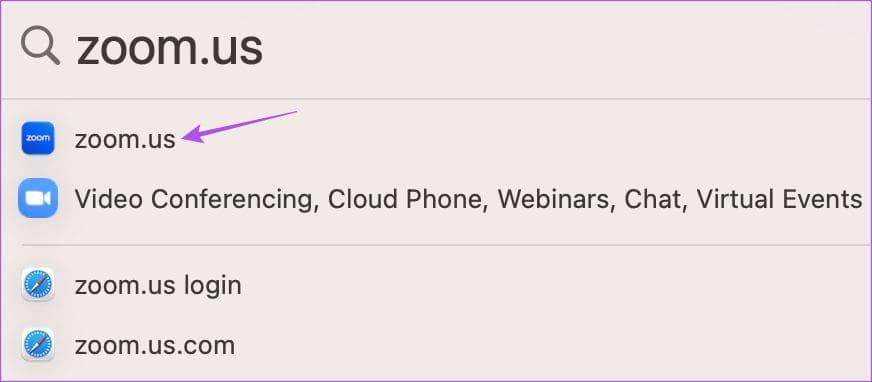
2단계: 오른쪽 상단에 있는 프로필 아이콘을 클릭하고 업데이트 확인을 선택하세요.
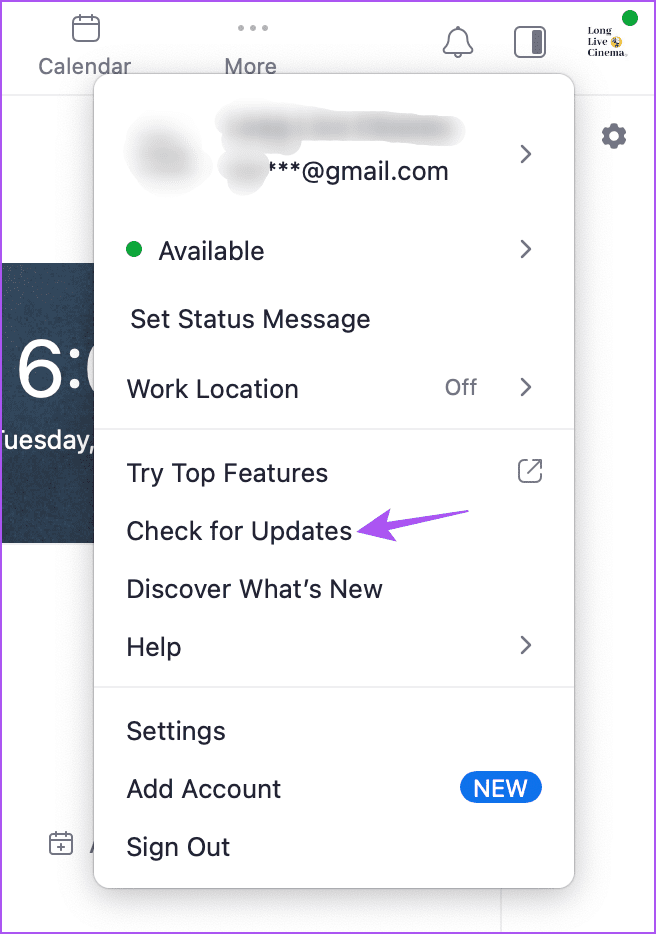
3단계: 사용 가능한 업데이트가 있으면 설치하고 문제가 해결되었는지 확인합니다.
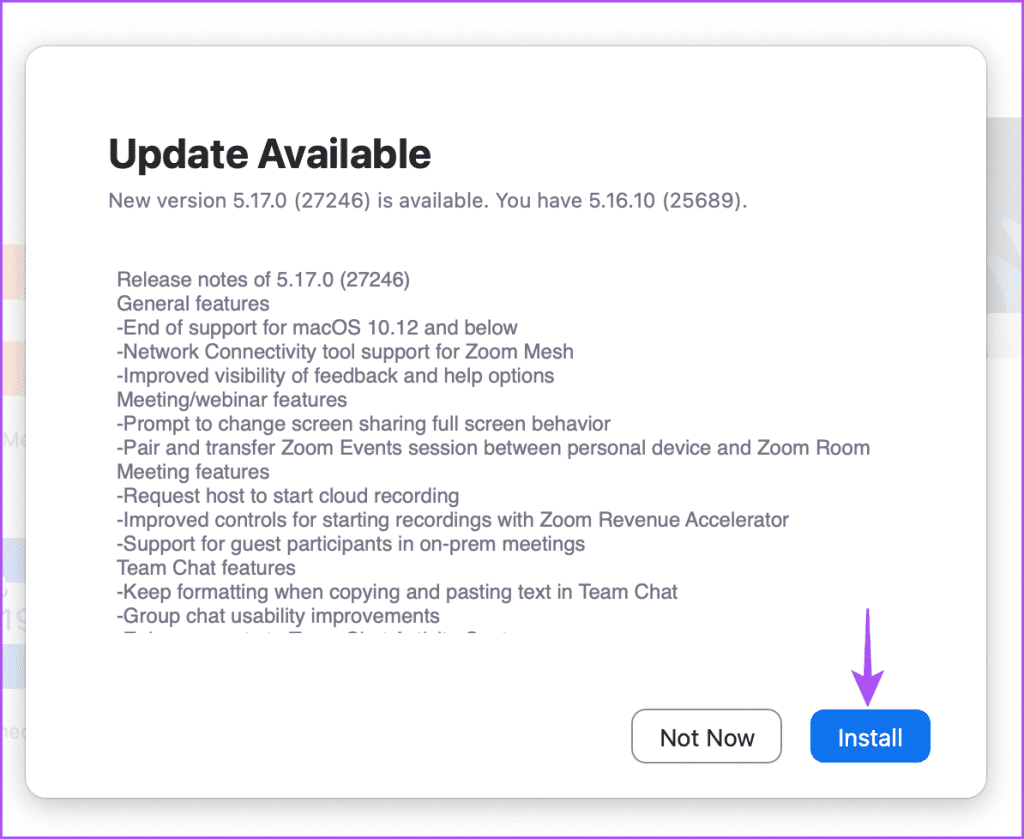
이러한 솔루션은 Zoom의 배경 흐리게 기능이 없거나 작동하지 않을 때 도움이 됩니다. 참가자가 Zoom 통화에 참여할 때까지 기다리는 동안 음악을 재생할 수도 있습니다 . 아래 의견을 통해 어떤 방법으로 문제를 해결했는지 알려주세요.
Zoom 프로필 사진을 제거하는 방법과 그 과정에서 발생할 수 있는 문제를 해결하는 방법을 알아보세요. 간단한 단계로 프로필 사진을 클리어하세요.
Android에서 Google TTS(텍스트 음성 변환)를 변경하는 방법을 단계별로 설명합니다. 음성, 언어, 속도, 피치 설정을 최적화하는 방법을 알아보세요.
Microsoft Teams에서 항상 사용 가능한 상태를 유지하는 방법을 알아보세요. 간단한 단계로 클라이언트와의 원활한 소통을 보장하고, 상태 변경 원리와 설정 방법을 상세히 설명합니다.
Samsung Galaxy Tab S8에서 microSD 카드를 삽입, 제거, 포맷하는 방법을 단계별로 설명합니다. 최적의 microSD 카드 추천 및 스토리지 확장 팁 포함.
슬랙 메시지 삭제 방법을 개별/대량 삭제부터 자동 삭제 설정까지 5가지 방법으로 상세 설명. 삭제 후 복구 가능성, 관리자 권한 설정 등 실무 팁과 통계 자료 포함 가이드
Microsoft Lists의 5가지 주요 기능과 템플릿 활용법을 통해 업무 효율성을 40% 이상 개선하는 방법을 단계별로 설명합니다. Teams/SharePoint 연동 팁과 전문가 추천 워크플로우 제공
트위터에서 민감한 콘텐츠를 보는 방법을 알고 싶으신가요? 이 가이드에서는 웹 및 모바일 앱에서 민감한 콘텐츠를 활성화하는 방법을 단계별로 설명합니다. 트위터 설정을 최적화하는 방법을 알아보세요!
WhatsApp 사기를 피하는 방법을 알아보세요. 최신 소셜 미디어 사기 유형과 예방 팁을 확인하여 개인 정보를 안전하게 보호하세요.
OneDrive에서 "바로 가기를 이동할 수 없음" 오류를 해결하는 방법을 알아보세요. 파일 삭제, PC 연결 해제, 앱 업데이트, 재설정 등 4가지 효과적인 해결책을 제공합니다.
Microsoft Teams 파일 업로드 문제 해결 방법을 제시합니다. Microsoft Office 365와의 연동을 통해 사용되는 Teams의 파일 공유에서 겪는 다양한 오류를 해결해보세요.








